Reklāma
Tātad jūs esat redzējis grafiku tiešsaistē, kurā tiek izmantots satriecošs fonts? Varbūt vēlaties uzzināt, kas tas ir fonts - vai vismaz šī fonta bezmaksas alternatīva, lai jūs varētu to izmantot pats. Priekš Kasfontis, viss, kas jums nepieciešams, ir fonta attēls vai attēla URL, lai identificētu fontu.
Šo rīku var izmantot ļoti daudz, un tas ir lielisks rīks, kas noder.
Mēs palīdzēsim jums izmantot tīmekļa lietojumprogrammu, bet vispirms mēs pārvietosimies uz vietni vietne, izmantojot šo URL. Ierodoties viņu mājaslapā, jūs redzēsit šādu ekrānu:
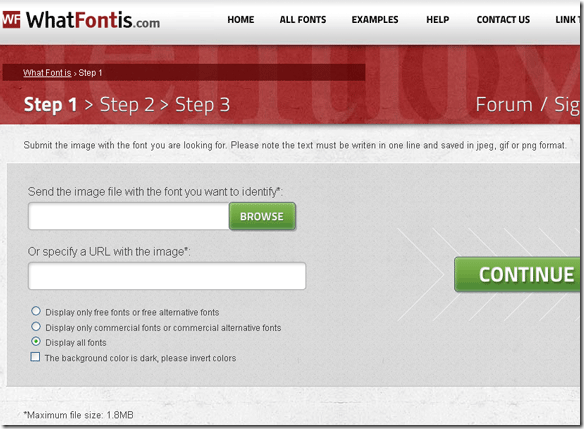
Varam vai nu pārlūkot izmantojamo vietējo failu (faila lielums ir maksimāli 1,8 MB), izmantojot pārlūkot pogu. Varam arī ierakstīt attēla tiešo URL jebkur internetā. Kā padomu, lai atrastu attēla atrašanās vietu tīklā, mēs varam ar peles labo pogu noklikšķināt uz tā un nokopēt attēla atrašanās vietu. Pēc tam varat to ielīmēt lodziņā, kurā ir rakstīts Vai arī norādiet URL ar attēlu.
Tālāk varat redzēt, kā faila nosaukums parādās pēc tā pārlūkošanas:
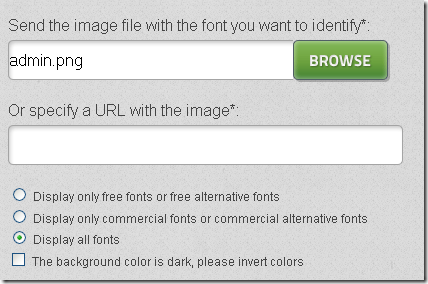
Bet kā pārbaudījumu es nolēmu iziet MakeUseOf.com tīmekļa logotipu. Es atradu attēla URL un iespraudu to lodziņā, kā redzat zemāk:
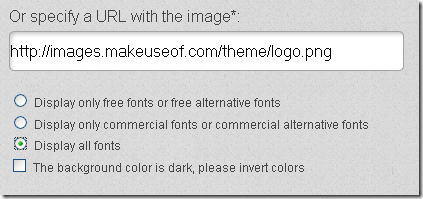
Mums būs jāpasaka Whatfontis dažas vēstules, kuras tā redz. Mēs redzēsim šādu ekrānu:
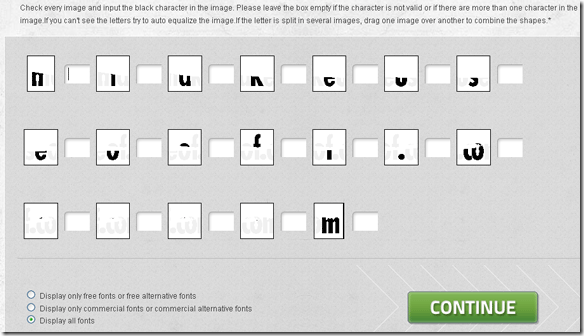
Viņi vēlēsies, lai jūs ierakstītu, kāds burts ir katrā lodziņā. Ja redzat lodziņu ar pusi no burta, velciet to uz otru pusi, lai pabeigtu burtu. Pēc tam varat ievadīt, kāds ir burts.
Piemēram, pēdējais burts sarakstā ir a m lai jūs varētu ierakstīt a m lodziņā pa labi. Tālāk mēs redzam, ka otrajā rindā ceturtais burts ir burta augšdaļa F un nākamais lodziņš ir tā apakšdaļa. Tāpēc velciet vienu no tiem uz otru un atlaidiet. Tagad ierakstiet a F.
Pēc tam es noklikšķināju Turpināt un gandrīz uzreiz šis ekrāns tika atgriezts. Tas identificēja daudzus fontus, kas atbilda tam, ko meklēju. Bet ciešāk izpētot, es sapratu, ka visi tie, ko redzēju, maksā naudu un ir paredzēti komerciālai lietošanai.
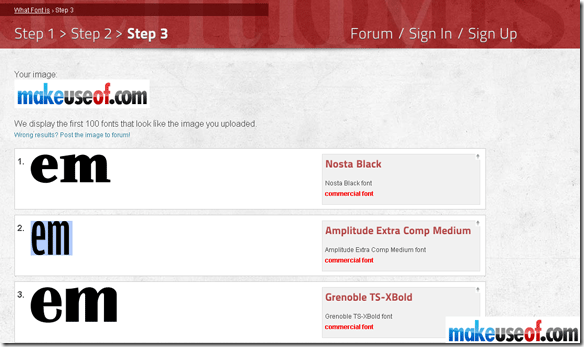
Ko darīt, ja es gribu bezmaksas fontu? Galu galā mēs visi esam MakeUseOf.com lasītāji un vai mums patīk bezmaksas sīkumi? Tātad zemāk ir iespēja izvēlēties, kur mēs ievadām savu failu vai URL, kas ļauj mums izvēlēties starp visiem fontiem, komerciālajiem fontiem vai tikai bezmaksas fontiem.
Pēc tam, kad tika atlasīti tikai bezmaksas fonti, es ieguvu daudz labāku sarakstu, kā redzat zemāk. Dažas no tām precīzi neatbilst, taču ir daudz labu iespēju, piemēram, Berlīnes e-pasta ziņojums Semi bold treknrakstā (3. opcija zemāk).

Lai lejupielādētu, noklikšķiniet uz fonta nosaukuma. Cik lielisks rīks!
Agrāk mēs esam apskatījuši citas lietojumprogrammas, piemēram, IdentiFont, kas dara kaut ko līdzīgu. To varat pārbaudīt šeit IdentiFont: identificējiet fonta veidu Lasīt vairāk . Varat arī apskatīt dažus citus fontu ierakstus, ko mēs iepriekš esam darījuši, piemēram, kā to izdarīt izveidojiet savus Windows fontus Kā izveidot savus fontus un rakstzīmes sistēmā WindowsPrivāto rakstzīmju redaktors ir gandrīz vienkrāsains MS Paint reprodukcija, bet ar atšķirīgu radošu pielietojumu. Ja vēlaties izveidot pats savus fontus vai simbolus, tas ir rīks, lai aktivizētu. Lasīt vairāk , 2 bezmaksas fontu veidošanas rīki 2 bezmaksas rīki, lai izveidotu savu teksta fontu Lasīt vairāk , instalējot fontus operētājsistēmā Windows, Mac un Linux Kā instalēt fontus operētājsistēmā Windows, Mac un Linux Lasīt vairāk un 5 avoti, lai lejupielādētu bezmaksas fontus 8 labākās bezmaksas fontu tīmekļa vietnes bezmaksas fontiem tiešsaistēNe visi var atļauties licencētu fontu. Šīs vietnes palīdzēs jums atrast perfektu bezmaksas fontu nākamajam projektam. Lasīt vairāk .
Kārlis L. Gechlik šeit no AskTheAdmin.com veic iknedēļas viesu emuāru veidošanas vietu mūsu jaunajiem atrastajiem draugiem vietnē MakeUseOf.com. Es vadu pats savu konsultāciju uzņēmumu, pārvaldu AskTheAdmin.com un strādāju pilnu 9 līdz 5 darbu Volstrītā kā sistēmas administrators.


